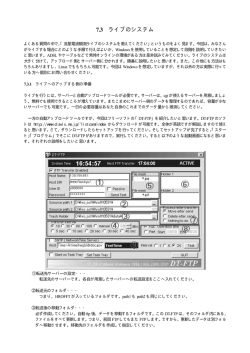PDF 557KB - 教育コンテンツ相互利用システム
私立大学情報教育協会 教育コンテンツ相互利用システム コンテンツ管理 コンテンツ管理 CGI インストールマニュアル 目次 1 環境 ............................................................................... 3 1.1 バージョン ..................................................................... 3 1.2 インストール環境 ............................................................... 3 2 インストール手順 ................................................................... 4 2.1 前提条件 ....................................................................... 4 2.1.1 CentOS ..................................................................... 4 2.2 SSHD の設定 .................................................................... 7 2.3 VSFTPD の設定 .................................................................. 8 2.4 コンテンツ管理 CGI のインストール .............................................. 10 3 権利者ユーザ登録 .................................................................. 16 【備考】 このマニュアル上では枠の使い方を下記のようにしています。 コマンドラインに入力するコマンド 内容を修正する部分は で表現しています。 テキストファイルなどの内容部分 内容を修正する部分は で表現しています。 必要に応じターミナル画面のキャプチャー画像を添える。 本文中のホスト名や IP アドレスは、実在のものではない。 2 1 環境 1.1 No. 1 1.2 バージョン ソフトウェア コンテンツ管理 CGI バージョン 1.0 インストール環境 コンテンツ管理 CGI のインストールは以下の環境を前提とする。 Kind Software Version Note OS CentOS 4.8 Language Perl 5.8.5 CentOS4.8 に含まれる WebServer Apache 2.0.52 CentOS4.8 に含まれる 3 2 インストール手順 インストール手順 コンテンツ管理 CGI のインストールは下記の順番にて行う。 ① ② ③ ④ OS のインストール OS の環境設定 コンテンツ管理 CGI のインストール その他 以下順に説明する。 2.1 前提条件 ・ 各権利者の FTP アカウントが、同一グループ(contents)に含まれており、httpd(apache)が動作 するアカウントもこのグループに含める必要があります。 ・ 各権利者の FTP アカウントのホームディレクトリが、/var/www/home 直下であるとします。 ・ 各権利者の FTP アカウントのホームディレクトリに対して、httpd(apache)による書き込み権限 が必要です。(0775) ・ コンテンツファイルの名称に関しては、日本語に対応していない。 2.1.1 CentOS 具体的なインストール手順についてはハードウェア構成やネットワーク、運用のポリシー等 に依存するため、割愛する。 ここでは最低限必要なことのみ記載する。 なお、FTP に関する記述は、FTP によるアップロードを利用する場合にのみ適用する。 インストール作業には、SSH を使用することを前提として説明している。 4 (1) インストールの種類で「カスタム」を選択 (2) ファイアウォールの設定 WWW (ポート80)を許可する設定が必要 SSH (ポート22)を許可する設定が必要 FTP にてファイルのアップロードを行う場合は FTP を許可する必要あり。 インストール作業には、SSH の使用を推奨します。 ※「ファイアウォールなし」でも可 5 (3) パッケージ選択 以下のパッケージを選択する。 Webサーバ FTPサーバ ソフトウェア開発 そのほか必要に応じて選択する (4) アカウントの設定 root 以外に manager アカウントを作成する。 ※ インストール作業用に使用するので、manager でなくてもよい。 useradd manager passwd manager contents アカウントを作成する。 ※ CGI によるファイルのアップロードで使用する。 ※ ログインさせない為に nologin とした上で、ホームディレクトリを apache ホームディ レクトリの下に作成する。 useradd -d /var/www/home -s /sbin/nologin contents 6 2.2 SSHD の設定 この作業は、管理者権限を必要とする。 インストール直後は、SSHD がリモートターミナルとして動作しているが、管理者権限(root)でロ グインできてしまうので、設定変更が必要。 vi /etc/ssh/sshd_config # 以下の 以下の変更を 変更を行う #PermitRootLogin yes PermitRootLogin no X11Forwarding no # 以下の 以下の項目を 項目を追加 AllowUsers manager 変更を行った後は、 service sshd restart 7 2.3 VSFTPD の設定 この作業は、管理者権限を必要とする。 コンテンツのアップロードに FTP を用いる場合には、VSFTPD を用いる。インストール直後には、 ユーザーは、他のディレクトリを参照できてしまうので、chroot の制約を設定する必要がある。 vi /etc/vsftpd/vsftpd.conf 8 # 以下の 以下の変更を 変更を行う anonymous_enable=NO write_enable=YES local_umask=002 chroot_local_user=YES chroot_list_enable=YES chroot_list_file=/etc/vsftpd/chroot_list #項目の 項目の記述がないものは 記述がないものは、 がないものは、追記をする 追記をする。 をする。 変更を行った後は、 service vsftpd restart 9 2.4 コンテンツ管理 CGI のインストール コンテンツ管理 CGI のパッケージをサーバに転送する為には、Tera Term 等を用いる。 ここでは、Tera Term によるインストール手順を説明する。 Tera Term を起動し manager でサーバの SSH ポートにログインする。 10 ※ 初回起動時は、サーバの認証を求められる。 コンテンツ管理 CGI パッケージ(contents.1.0.tar.gz)を Tera Term にドラッグ&ドロッ プする。 ※ ドラッグ&ドロップ時に転送方法の問い合わせがあるが、SCP を選択する。 11 アップロードしたことを確認して管理者権限に切り替える。 Manager のホームディレクトリにあるコンテンツ管理パッケージを apache のホームディレ クトリにコピーする。 cp ~contents/contents.tar.gz ~apache/ apache のホームディレクトリに移動して、contents.1.0.tar.gz を解凍する。 cd ~apache tar zxvf contents.tar.gz コンテンツ管理 CGI の設定ファイルを編集する。 vi ~apache/contents/ContentsManage/CommonMange.pm 12 ※ 編集対象は、以下の3点 my $remote_list = ( 'xxx.xxx.xxx.xxx' # (私情協側管理システム IP アドレス) ); my $base_dir = '/var/www/home'; (権利者アカウント管理ディレクトリ) my $tmp_dir = '/tmp'; (一時ファイル作成場所) my $access_log = ‘’; (ログの出力先、空の場合はログを出力しない) my $error_log = ‘’; (ログの出力先、空の場合はログを出力しない) my $debug_log = ‘’; (通常空) ※ログ出力先の記述フォーマットは、最初に「|」を記述して、コンソールの出力先を指定 する。 例)my $access_log = "| rotatelogs /var/www/contents/log/contents_log.%Y.%m.%d 86400" 注意事項) 1. これらの設定に誤りがあると CGI は正常に動作しない。 2. $base_dir を DocumentRoot 配下にするとすべてのコンテンツが公開されてしまう。 HTTPD の設定ファイルを変更する。 ① Apache の設定を変更する。 コンテンツ管理 CGI は、作成するページによって shift_jis および utf-8 を用いるマル チ言語である為、Apache 側での対応が必要となる。 また、Perl の実行は必須である為、設定の確認を行う必要がある。 Group を contents に変更する。(必須) AddDefaultCharset が定義されている場合は、コメントアウトする。 LanguagePriority の先頭に ja を記述する。 AddLanguage ja の順番を先頭にする。 AddCharset の順番を shift_jis, utf-8, euc-jp の順にする。 13 ② コンテンツ管理 CGI の設定を追加する。 /var/www/contents/.conf/contents.conf にコンテンツ管理 CGI が動作する設定を記述 しているので、apache 設定に Include させる。 インストール場所がマニュアルと違うなど必要に応じ contents.conf を編集する。 コンテンツ管理 CGI を実行するホストのディレクティブに Include を追加する Include /var/www/contents/.conf/contents.conf ※ 下記の例は、/etc/httpd/conf.d/perl.conf に追記をした。 各設定が完了したら、HTTPD の再起動を行う。 service httpd restart 14 動作確認ページにアクセスして、動作状況を確認する。 コンテンツ管理 CGI には動作確認用のページ(check.cgi)を用意しているので、 ブラウザーから呼び出す。 Apache の設定が行われていない場合は、この画面が表示されない。 各ログを設定した場合は、それぞれファイルが作成されていることを確認する。 (check.cgi にて、test の文字を出力している) 【確認事項】 FTP を使用したとき、ホームディレクトリ以外に移動できないことを確認する。 anonymous ユーザでログインすることができないことを確認する。 SSH でログインできるのが、manager だけであることを確認する。 15 3 権利者ユーザ 権利者ユーザ登録 ユーザ登録 (1) umask 変更 ユーザーが通常ファイルを作成するとグループに書き込み権限がないので、/etc/bashrc を編集 して、ユーザー全体にファイルやディレクトリの作成時にグループへの書き込み権限を加えられ るようにする。 vi /etc/bashrc # mask 022; umask 002; (2) useradd デフォルト設定変更 useradd コマンドのデフォルト設定を行うとユーザアカウント作成時の手間が減る。 vi /etc/default/useradd ※ 以下の設定にすると便利 GROUP=[contents の GID] HOME=/var/www/home (3) ユーザの登録 adduser コマンドで Linux ユーザの登録を行う。GID、UID、ユーザ名は任意で指定する。 ユーザ登録後、passwd コマンドでパスワードを指定する。 useradd –g contents –d /var/www/home/[ユーザ名] [ユーザ名] passwd [ユーザ名] (2)のデフォルト設定を行った場合は、useradd [ユーザ名] のみで作成できる。 (4) ホームディレクトリのパーミッション変更 作成ユーザのホームディレクトリをコンテンツの格納先とする。ダウンロード処理を実行するた め、ホームディレクトリのパーミッションを apache の実行ユーザから参照可能なように変更する。 chmod 775 /var/www/home/[ユーザ名] (1)の設定を行っている場合は、不要 16
© Copyright 2025